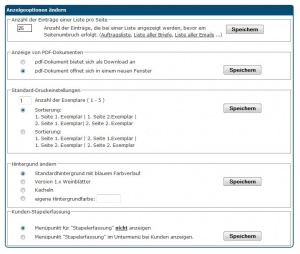Anzeige: Unterschied zwischen den Versionen
Cas (Diskussion | Beiträge) Keine Bearbeitungszusammenfassung |
Cas (Diskussion | Beiträge) |
||
| Zeile 57: | Zeile 57: | ||
== Buchstaben-Präfix == | == Buchstaben-Präfix == | ||
Durch den Buchstaben-Präfix bei Kundennummer, beginnt die Kundennummer ab sofort immer mit dem Buchstaben/der Buchstabenkombination, die Sie im Freifeld hinterlegt haben und die anschließende Zahl startet wieder bei 1. Sie können mit der Zeit auch den Buchstaben-Präfix ändern. Dadurch wird anschließend der neue Buchstabe vorangestellt und die Zahlenreihe startet erneut bei 1. | Durch den Buchstaben-Präfix bei Kundennummer, beginnt die Kundennummer ab sofort immer mit dem Buchstaben/der Buchstabenkombination, die Sie im Freifeld hinterlegt haben und die anschließende Zahl startet wieder bei 1. Sie können mit der Zeit auch den Buchstaben-Präfix ändern. Dadurch wird anschließend der neue Buchstabe vorangestellt und die Zahlenreihe startet erneut bei 1. | ||
== Kennzahlen auf der Startseite == | |||
Als letztes hast Du noch die Möglichkeit, das Pannel mit der Übersicht Ihrer Kennzahlen direkt auf der Startseite nach dem Einloggen ein- oder auszublenden. Evtl. möchtest Du diese Informationen vor Mitarbeitern verbergen, die eigentlich keinen Zugriff auf die Statistiken haben sollen. | |||
Version vom 25. September 2023, 13:43 Uhr
Anzeigeoptionen
| So findest Du diese Seite: |
| Einstellungen |
| Anzeige |
Die Anzeigeoptionen geben Dir die Möglichkeit Winestro.Cloud stärker an Deine Bedürfnissen anzupassen.
Sprache
Wähle hier aus 16 verschiedenen Sprachen, in welcher das Programm angezeigt werden soll.
Anzahl der Listeneinträge pro Seite
Hier kannst Du festlegen, wie viele Einträge in einer Liste erscheinen sollen, bevor ein Seitenumbruch erfolgt. Dies hat Auswirkungen auf alle Listen im Programm - wie zum Beispiel die Auftragsliste. Am Ende jeder Liste kannst Du dann die Seite wählen, die Du anzeigen möchtest.
Anzeige von PDF-Dokumenten
Lege hier fest, ob sich ein PDF in einem neuen Fenster öffnen oder als Download angeboten werden soll.
Standard-Druckeinstellungen
Hier legst Du fest, wie viele Exemplare gedruckt werden sollen, wenn Du den Rechnungserzeugungs-Button in einem Auftrag drückst. Weiterhin kannst Du hier festlegen, wie die Seiten sortiert werden sollen. Wenn Du zum Beispiel immer zwei Exemplare (Kunde+Ablage) drucken möchtest, dann kannst Du das hier einstellen. Bitte beachte, dass dieses mehrfache Ausgeben nur im Druckmanager oder im Drucker zu einem Auftrag funktioniert.
Hintergrund
Hier kannst Du den Hintergrund (Bild oder Farbe) von Winestro.Cloud auswählen. Das hat nicht nur einen ästhetischen Charakter, sondern hilft Dir, gerade bei mehreren Zugängen, schnell zu unterscheiden in welchem Zugang / Betrieb Du Dich gerade befindest.
Artikel-Erzeuger
Durch aktivieren der Funktion "Artikel-Erzeuger" kannst Du festlegen, ob auf Deinen Dokumenten neben dem Artikelname auch der Erzeuger des Artikel angezeigt werden soll. Diese Funktion richtet sich daher in erster Linie an Händler.
Interner Artikelname
Du hast in der Artikelkarteikarte die Möglichkeit, einen internen Artikelnamen zu vergeben. Hier kannst Du dann festlegen, ob dieser bei der Ausgabe von diversen Listen mit angezeigt werden soll.
Listen-Exporte
Je nachdem wozu Du Exporte benötigst, kannst Du zwischen CSV und XLSX wählen: CSV ist eine sehr einfache Datei, die den Vorteil hat, dass sie von fast allen Programmen eingelesen und weiterverarbeitet werden kann. Der Nachteil ist, dass Excel manche Informationen (wie Datum) teilweise neu interpretiert, Werte abändert oder nicht alle Informationen (wie Design / Stile) darin speichern kann. XLSX Files haben den Vorteil, dass sie in Excel verlustfrei dargestellt werden können. Allerdings kann nicht jedes Programm diese Dateien einlesen.
Stapelerfassung & Kundenvorlagen
Bei der Stapelerfassung kannst Du die Schnellerfassung aktivieren oder deaktivieren und anhand von einem Musterkunden, Kundenprofile schneller anlegen.
Tags zur Kundenkennzeichnung
Durch die Tags zur Kundenbezeichnung kannst Du in der Kundenakte Begriffe mit # versehen, um die Gesprächnotizen nach diesen Keywords zu filtern.
Standard-Positionsrabatt
Du kannst Dir das Feld "Positionsrabatt in %" in den Kundeneinstellungen anzeigen lassen, um hier einen Wert zu hinterlegen, der bei jedem Auftrag für diesen Kunden gezogen wird. Wichtig ist dabei, dass gleichzeitig unter System > Einstellungen > Aufträge > "Positionsrabatt in Auftragserfassung" aktiviert ist, dass dieser abgefragt wird. Beachte dabei, dass wenn gleichzeitig ein grundsätzlicher Rabatt für diesen Kunden hinterlegt ist, dieser mit dem Positionsrabatt kombiniert wird. Es wird also erst auf jede Position einzeln Rabatt X gewährt und anschließend auf die Zwischensumme des gesamten Auftrags noch einmal Rabatt Y.
Mengenrabatt
Durch die Funktion, den Mengenrabatt im Kunden (de-)aktivieren zu können, erscheint in der Kundenakte ein Kästchen, dass Du anhaken kannst, um den vorher über das Drop-Down-Menü ausgewählten Mengenrabatt mit einem Klick zu (de-)aktivieren. Das hat den Vorteil, dass Du den ausgewählten Mengenrabatt nicht entfernen musst, um später aus diversen Mengenrabatten wieder den richtigen auszuwählen, sondern immer der richtige ausgewählt ist und dieser lediglich zwischenzeitlich deaktiviert werden kann.
Bestandskorrektur
Durch die Aktivierung der Bestandskorrektur hast Du im Artikelimport (Artikel-Artikelliste-Import) die Möglichkeit, eine Bestandskorrektur mittels CSV-Datei durchzuführen. Hier kannst Du Deine aktuellen Bestände in die CSV-Vorlage einpflegen und importieren, sodass Deine Bestände automatisch angepasst werden.
Bestandswarnung je Lager
Durch die Bestandswarnung je Lager wird bereits eine Warnung ausgegeben, wenn zwar der Gesamt-Bestand noch über dem Mindest-Bestand, jedoch der Bestand in einem bestimmten Lager bereits unter dem Mindest-Bestand liegt.
Buchstaben-Präfix
Durch den Buchstaben-Präfix bei Kundennummer, beginnt die Kundennummer ab sofort immer mit dem Buchstaben/der Buchstabenkombination, die Sie im Freifeld hinterlegt haben und die anschließende Zahl startet wieder bei 1. Sie können mit der Zeit auch den Buchstaben-Präfix ändern. Dadurch wird anschließend der neue Buchstabe vorangestellt und die Zahlenreihe startet erneut bei 1.
Kennzahlen auf der Startseite
Als letztes hast Du noch die Möglichkeit, das Pannel mit der Übersicht Ihrer Kennzahlen direkt auf der Startseite nach dem Einloggen ein- oder auszublenden. Evtl. möchtest Du diese Informationen vor Mitarbeitern verbergen, die eigentlich keinen Zugriff auf die Statistiken haben sollen.